Excel 宏 – 创建
Excel 宏 – 创建
您可以通过记录击键和鼠标单击、为宏命名并指定如何存储宏来使用 Excel 命令创建宏。这样记录的宏可以用 Excel 命令运行。
假设您必须以以下格式重复收集某些结果 –
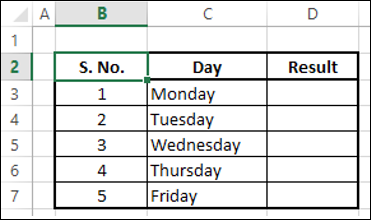
您可以使用一个宏来代替每次创建表格。
录制宏
要录制宏,请执行以下操作 –
- 单击功能区上的“查看”选项卡。
- 单击宏组中的宏。
- 从下拉列表中选择录制宏。
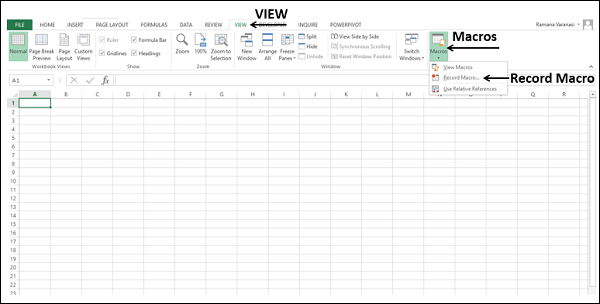
在录制宏对话框。
-
在宏名称框中键入MyFirstMacro。
-
在描述框中键入一个简单的宏,然后单击确定。
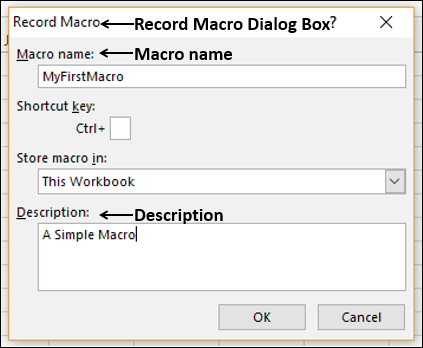
请记住,您所做的任何击键和鼠标点击都会被记录下来。
-
单击单元格 B2。
-
创建表。
-
单击工作表中的不同单元格。
-
单击功能区上的“查看”选项卡。
-
单击宏。
-
从下拉列表中选择停止录制。
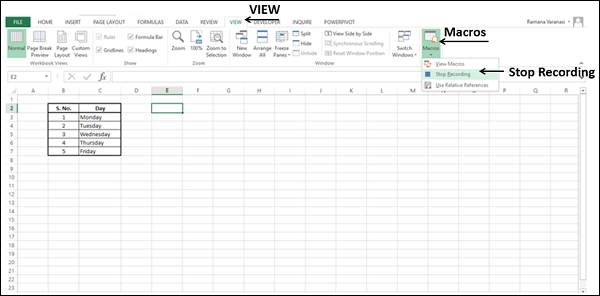
您的宏录制已完成。
单击特定单元格的第一步很重要,因为它会告诉宏必须从何处开始放置记录的步骤。完成录制后,您必须单击停止录制以避免录制不必要的步骤。
运行宏
您可以随意运行已录制的宏。要运行宏,请执行以下操作 –
- 单击新工作表。
注意活动单元格。在我们的例子中,它是 A1。
-
单击功能区上的“查看”选项卡。
-
单击宏。
-
从下拉列表中选择查看宏。
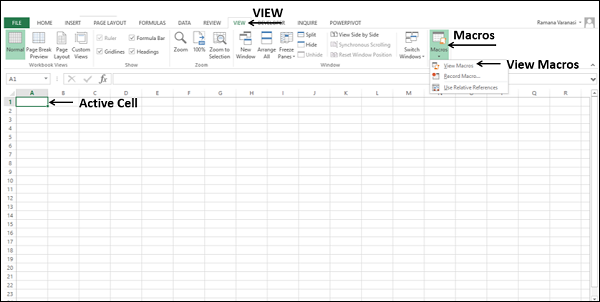
出现宏对话框。
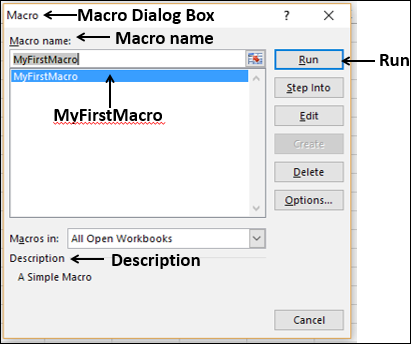
只有您录制的宏会出现在“宏”列表中。
-
在“宏”对话框中单击宏名称 – MyFirstMacro。将显示您在录制宏时键入的描述。宏描述允许您确定录制宏的目的。
-
单击运行按钮。您在录制宏时创建的同一个表将在一瞬间出现。
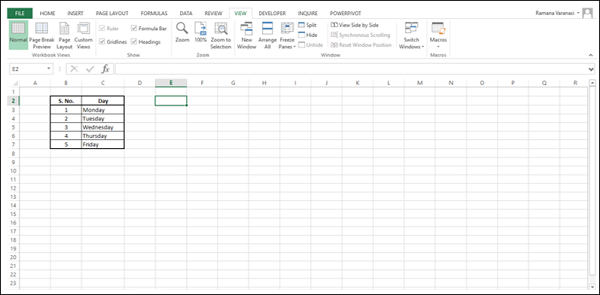
您已经发现 Excel 为您提供的神奇魔杖,可以在日常任务上节省时间。您将观察到以下内容 –
-
尽管运行宏之前的活动单元格是 A1,但该表格已按照您的记录放置在单元格 B2 中。
-
此外,活动单元格变为 E2,因为您在停止录制之前单击了该单元格。
在运行宏之前,您可以在具有不同活动单元格的多个工作表中运行宏,并观察上面给出的相同条件。只需记下这一点,您将在本教程的后面部分了解为什么会发生这种情况。
您还可以进行宏录制,将录制的步骤放在活动单元格中。在本教程中,您将学习如何执行此操作。
存储宏
您可能想知道如何保存创建的宏。在这种情况下,您需要知道 –
- 存储宏
- 保存启用宏的文件
当您创建宏时,您可以选择存储该特定宏的位置。您可以在“录制宏”对话框中执行此操作。
单击框 – 将宏存储在. 以下三个选项可用 –
- 本练习册。
- 新工作簿。
- 个人宏工作簿
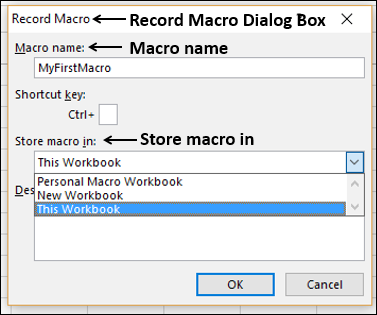
本工作簿
这是默认选项。宏将存储在您创建宏的当前工作簿中。
新工作簿
此选项虽然可用,但不建议使用。您将要求 Excel 将宏存储在不同的新工作簿中,而且大多数情况下没有必要。
个人宏工作簿
如果您创建了多个跨工作簿使用的宏,则个人宏工作簿为您提供了将所有宏存储在一个位置的工具。您将在下一章中了解有关此选项的更多信息。
保存启用宏的文件
如果您选择此工作簿作为存储宏的选项,则需要将工作簿与宏一起保存。
尝试保存工作簿。默认情况下,您会要求 Excel 将工作簿保存为 .xls 文件。Excel 显示一条消息,指出无法将 Excel 功能 VB 项目保存在无宏工作簿中,如下所示。
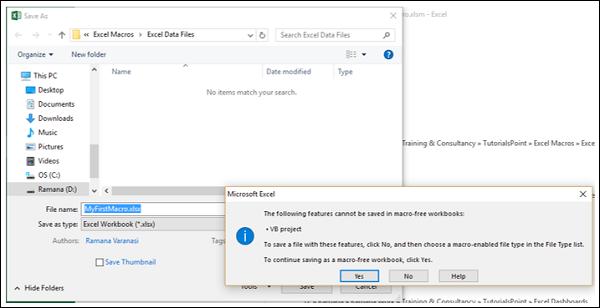
注意– 如果您单击是,Excel 会将您的工作簿保存为无宏的 .xls 文件,并且您使用此工作簿选项存储的宏将不会被保存。为避免这种情况,Excel 为您提供了一个选项,可将您的工作簿另存为具有 .xlsm 扩展名的启用宏的工作簿。
- 在警告消息框中单击否。
- 在保存类型中选择 Excel 启用宏的工作簿 (*.xlsm)。
- 单击保存。
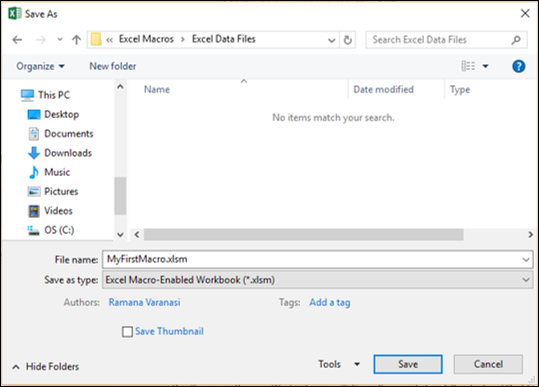
您将在本教程的后续章节中了解有关这些的更多信息。
